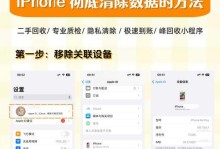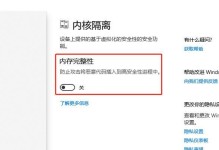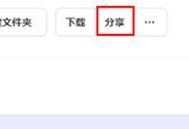随着电脑使用时间的增长,系统可能出现各种问题,导致电脑运行缓慢或者不稳定。而重新安装操作系统是解决这些问题的一种有效方式。本文将介绍如何利用U盘重装系统,让你的电脑焕然一新。

选择合适的U盘
要使用U盘来重装系统,首先需要选择一个合适的U盘。关键点是容量足够大(建议至少16GB),并且可靠性好。
备份重要文件
在进行系统重装之前,务必备份重要文件。因为系统重装会清空电脑内的数据,包括文档、照片、音乐等。
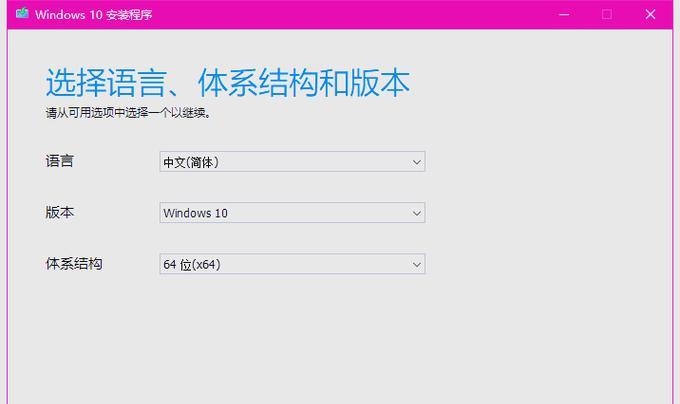
下载操作系统镜像
根据你的电脑型号和系统需求,下载对应的操作系统镜像文件。常见的操作系统镜像有Windows、macOS等。
制作启动U盘
使用专业的制作启动U盘工具,如Rufus或WinToUSB,在选定的U盘上制作启动盘。这个启动盘将用于重装系统。
设置电脑启动顺序
在电脑重启时,进入BIOS设置界面,将启动顺序设置为U盘优先。这样,电脑将从U盘启动,而不是从硬盘。
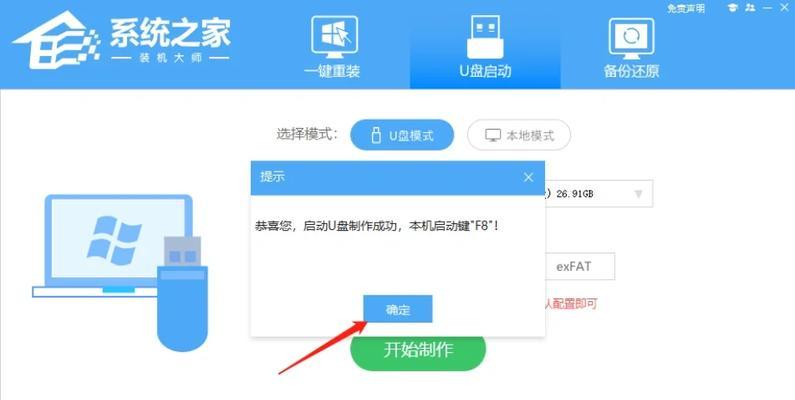
插入启动U盘
将制作好的启动U盘插入电脑的USB接口,并重新启动电脑。确保启动过程中按照提示进入U盘启动模式。
选择系统安装方式
进入U盘启动模式后,会出现系统安装界面。根据自己的需求,选择全新安装或者升级安装。全新安装会清空硬盘上的所有数据。
按照引导安装系统
按照系统安装界面的指示进行操作,包括选择安装位置、输入产品密钥等。这些步骤可能因不同操作系统而略有不同。
等待系统安装
系统安装过程可能需要一定时间,请耐心等待。期间可进行其他事务,但不要中断系统安装过程。
设置基本信息
系统安装完成后,根据个人需求进行基本设置,如选择语言、时区、用户名和密码等。
更新系统和驱动
安装完成后,务必及时更新操作系统和相关驱动程序,以确保电脑的安全性和稳定性。
安装常用软件
根据个人使用习惯,安装常用软件,如浏览器、办公套件、杀毒软件等,使电脑能够满足日常需求。
恢复备份文件
将之前备份的重要文件复制到新系统中,确保不会因为重装系统而丢失数据。
优化系统性能
进行一些系统优化操作,如清理垃圾文件、优化启动项等,以提升电脑的运行速度和效率。
享受新系统
现在,你可以享受全新安装的电脑系统了!它将为你带来更好的稳定性和使用体验。
通过本文所介绍的U盘重装系统教程,你可以轻松地搞定电脑系统安装。只需准备好U盘,备份重要文件,按照步骤进行操作,就能让电脑恢复到最佳状态。同时,记得保持系统和驱动的更新,以及进行系统优化,以保证电脑始终处于高效运行的状态。